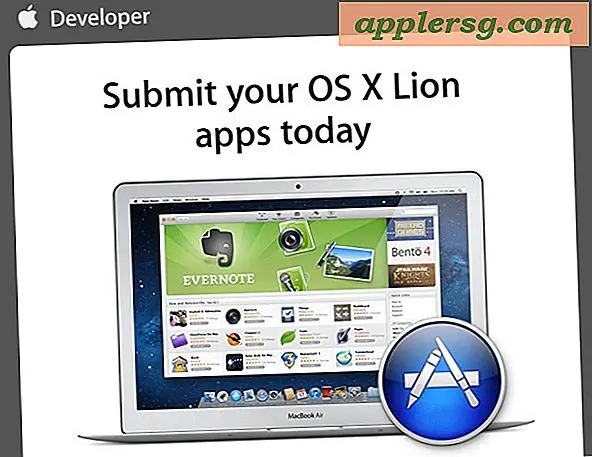स्काइप को कैसे पुनर्स्थापित करें
Skype सॉफ़्टवेयर के साथ, आप अन्य Skype उपयोगकर्ताओं को अपने कंप्यूटर का उपयोग करके निःशुल्क कॉल कर सकते हैं, चाहे वे कहीं भी हों। और स्काइप की मुफ्त वीडियो-कॉलिंग सुविधा आपको अपने कंप्यूटर के माध्यम से लोगों से आमने-सामने बात करने में सक्षम बनाती है। यदि आप स्काइप को फिर से स्थापित करना चाहते हैं क्योंकि यह ठीक से नहीं चल रहा है या क्योंकि आप नवीनतम संस्करण में अपग्रेड करना चाहते हैं, तो आप अपनी पिछली संपर्क सूची या सेटिंग्स को खोए बिना इसे तेजी से पूरा कर सकते हैं।
चरण 1
"मैं Skype की स्थापना रद्द कैसे करूँ?" (संसाधन देखें)।
चरण दो
पृष्ठ के निचले भाग तक स्क्रॉल करें और वाक्य के भीतर प्रदर्शित "यहां" लिंक पर क्लिक करें जो कहता है, "आप यहां नवीनतम संस्करण डाउनलोड करके स्काइप को पुनर्स्थापित कर सकते हैं।"
चरण 3
जब तक आप डाउनलोड पृष्ठ को पुनर्स्थापित करने के लिए पुनर्निर्देशित हो जाते हैं तब तक खड़े रहें और नीले बॉक्स के भीतर प्रदर्शित "अभी डाउनलोड करें" बटन पर क्लिक करें जिसमें शीर्षक "वॉयस और वीडियो कॉल के साथ करीब महसूस करें" लिखा हो। Skype आपको वह डाउनलोड ऑफ़र करेगा जो आपके ऑपरेटिंग सिस्टम के साथ संगत है; इसलिए, आपको अपने द्वारा उपयोग किए जाने वाले ऑपरेटिंग सिस्टम का चयन नहीं करना होगा।
चरण 4
अपनी स्क्रीन पर "ओपनिंग SkypeSetup.exe" बॉक्स के पॉप अप होने तक प्रतीक्षा करें, और सॉफ़्टवेयर डाउनलोड करने के लिए बॉक्स में "फ़ाइल सहेजें" बटन पर क्लिक करें।
अपनी स्क्रीन पर डाउनलोड की गई फ़ाइल पर क्लिक करें, और जब स्काइप इंस्टॉलेशन विज़ार्ड प्रदर्शित होता है, तो इंस्टॉलेशन प्रक्रिया को समाप्त करने के लिए व्यक्तिगत संकेतों का पालन करें। एक बार इंस्टॉलेशन प्रक्रिया समाप्त हो जाने के बाद, आपकी स्क्रीन पर "स्काइप स्थापित करने के लिए धन्यवाद" कहने वाली एक विंडो प्रदर्शित होगी। उस विंडो पर "फिनिश" टैब पर क्लिक करें और आप स्काइप को फिर से इंस्टॉल करना समाप्त कर देंगे।